oppo手机如何把锁屏时间移到中间 锁屏时间位置怎么设置到中间
日期: 来源:冰糖安卓网
在现代社会中手机已经成为我们生活中不可或缺的一部分,而锁屏时间的设置则是手机使用者常常需要调整的一个功能。对于使用oppo手机的用户来说,将锁屏时间位置设置到中间可能是一个值得探索的选择。通过这样的设置,用户可以更加方便地查看时间信息,不再需要将手机从一侧拿起来才能看到时间。如何将oppo手机的锁屏时间位置设置到中间呢?接下来我们将一起探讨这个话题。
锁屏时间位置怎么设置到中间
具体步骤:
1.打开手机的设置按钮。
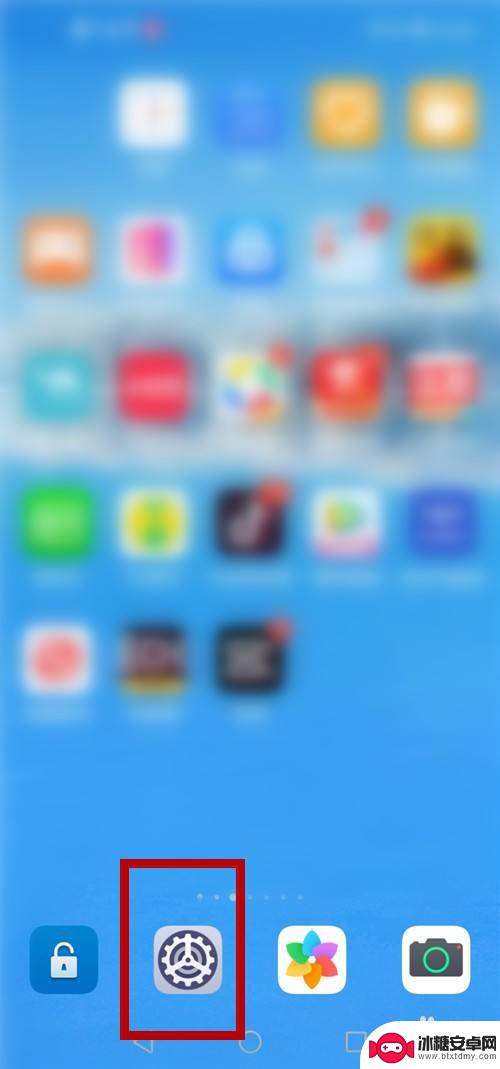
2.选择【桌面和壁纸】。
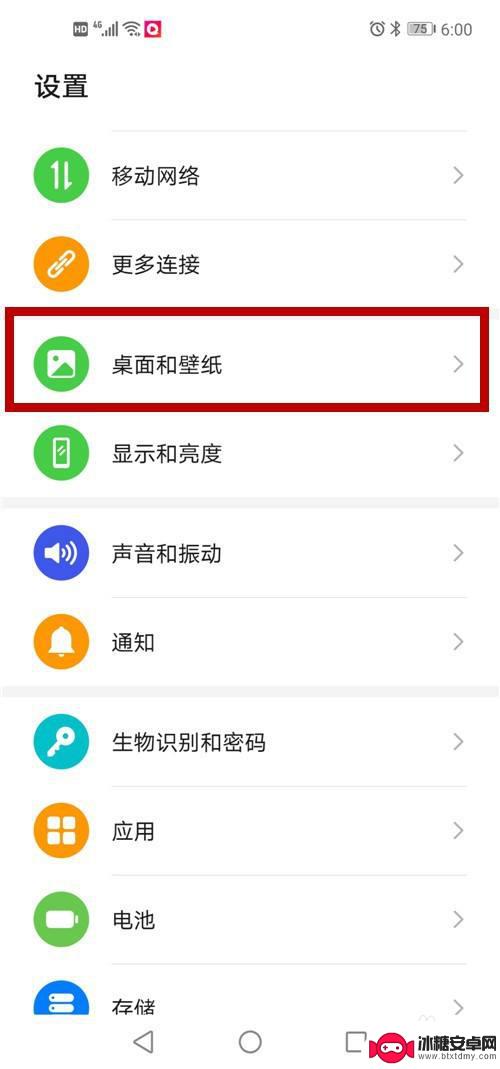
3.选择【主题】。
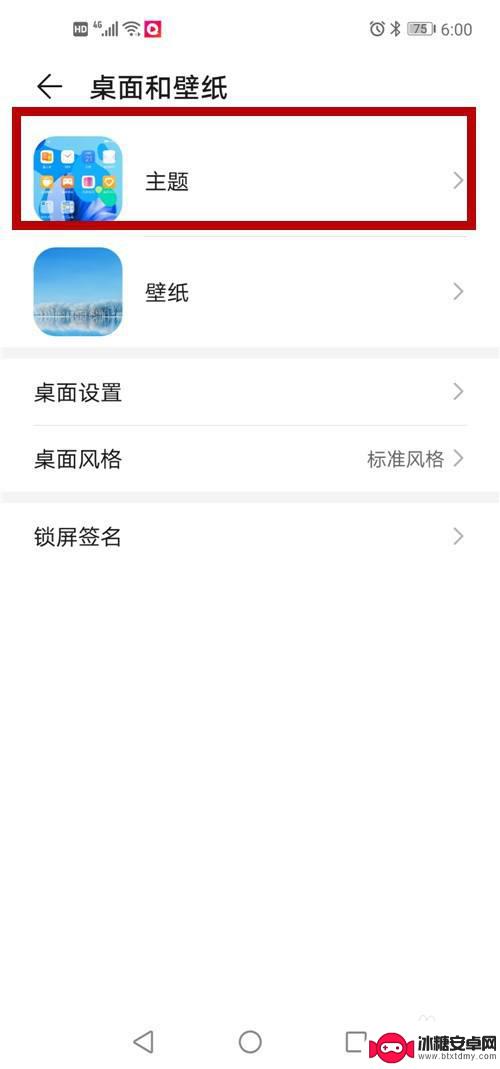
4.选择【我的】→【混搭】。
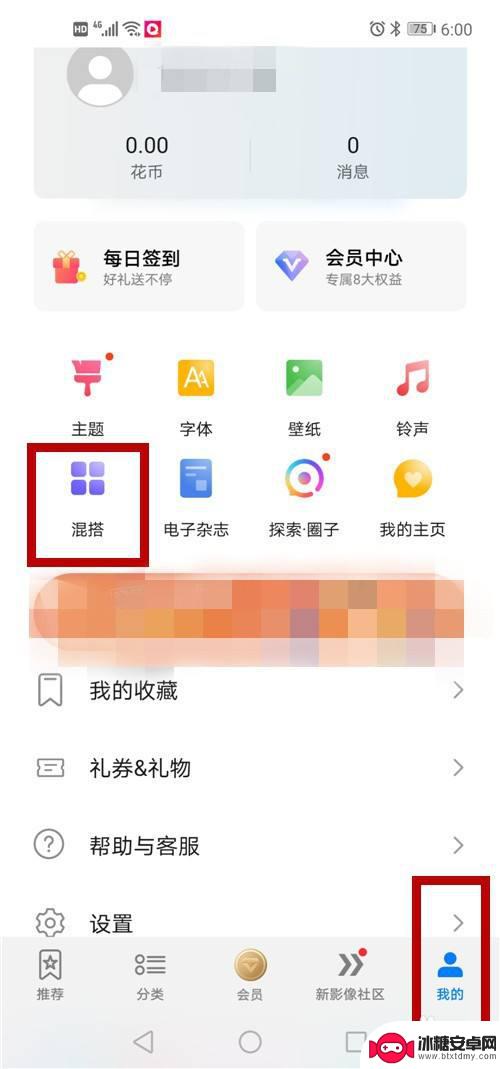
5.选择【锁屏样式】。
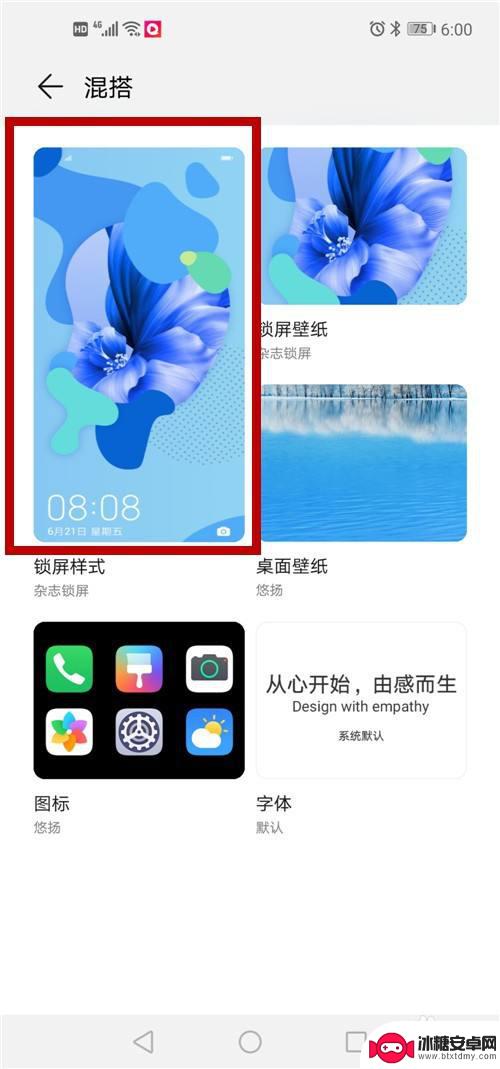
6.选择时间位置在中间的锁屏格式。
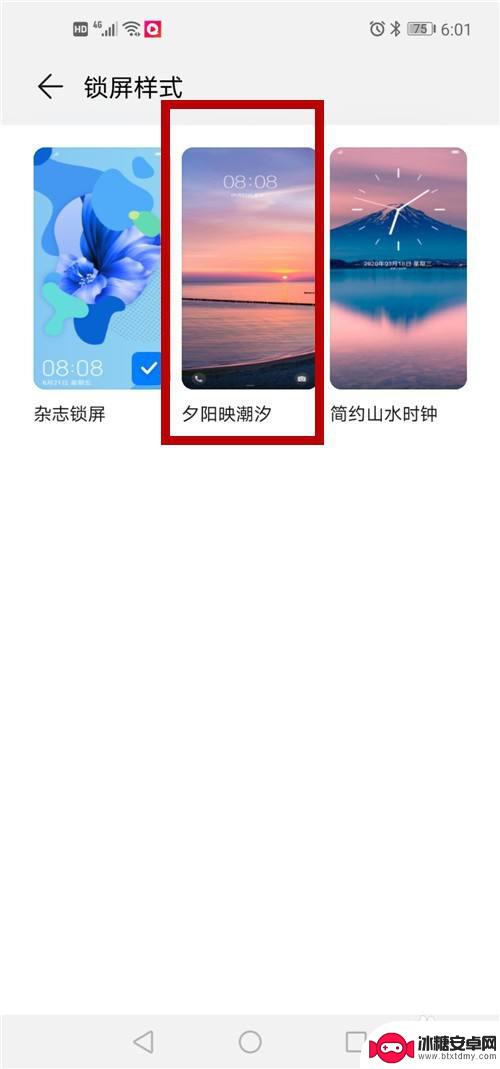
7.点击【应用】,下一次锁屏时。时间位置在手机屏幕的中间了!

8.方法和总结:
1)打开手机的设置按钮。
2)选择【桌面和壁纸】。
3)选择【主题】。
4)选择【我的】→【混搭】。
5)选择【锁屏样式】。
6)选择时间位置在中间的锁屏格式。
7)点击【应用】。
8)下一次锁屏时。时间便显示在手机的中间了!
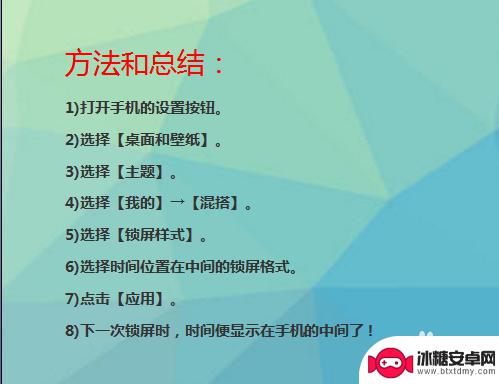
以上就是oppo手机如何把锁屏时间移到中间的全部内容,如果你遇到了这个问题,不妨试试以上方法来解决,希望对大家有所帮助。












